
EXCEL 列印時如何讓每一頁都有表格標題,三步驟快速教學
Excel列印時要怎麼讓每一頁都有標題呢?我想這是許多人會有的問題,但這並不是鎖定第一列就能夠辦到的,鎖定第一列是只有在電腦上面瀏覽的時候才有用,如果E...
Excel列印相關技巧大統整
有些人會將標題列複製後再到每一張中貼上,這是非常浪費時間的舉動。該如何才能讓每一頁都出現標題呢?只要幾個簡單動作就可以啦!方法:分享Excel列印相關的訣竅(五)-重複列印標題欄或標題列
** 本站引用參考文章部分資訊,基於少量部分引用原則,為了避免造成過多外部連結,保留參考來源資訊而不直接連結,也請見諒 **
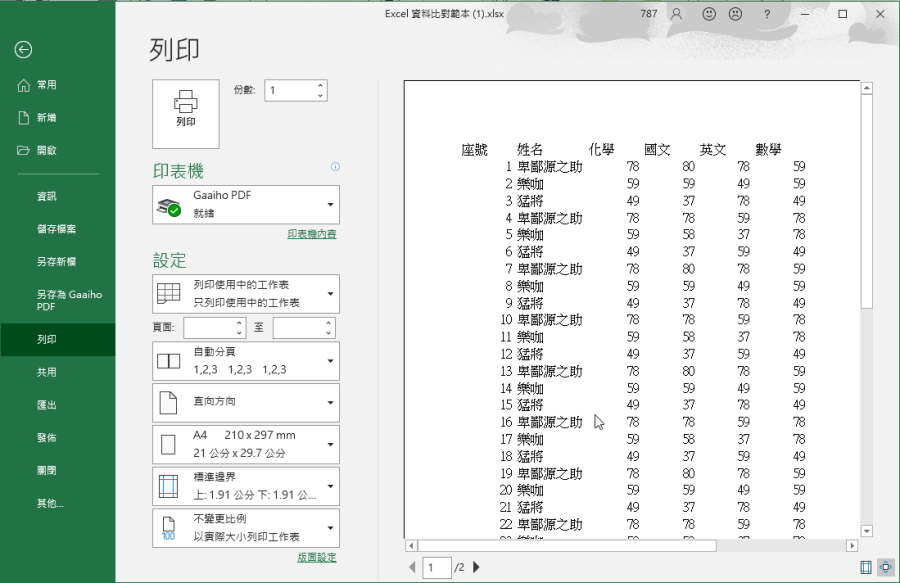
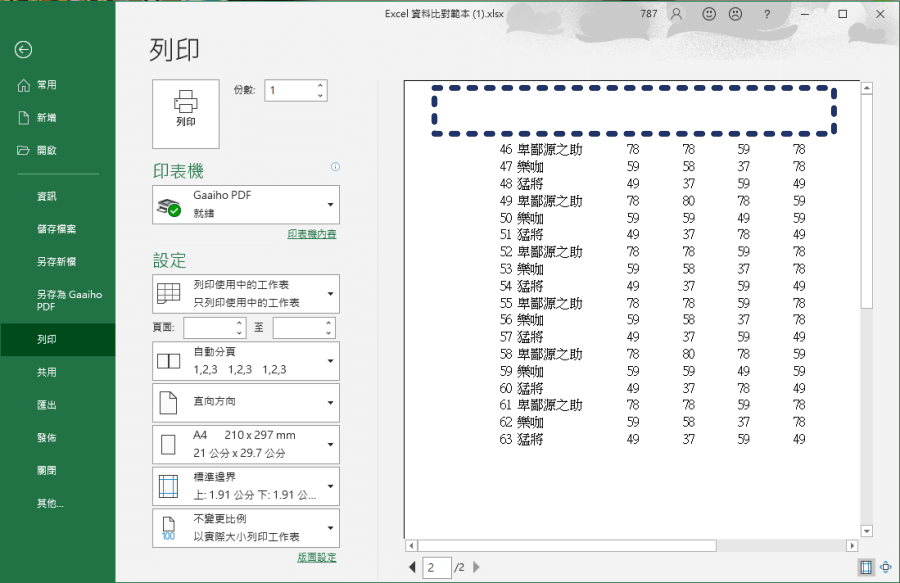 首先我們來看一下「預覽列印」的部分,當有多個頁面需要列印時,通常只會在「第一頁」顯示標題,第二頁會接續第一頁的內容繼續列印,那要怎麼讓每一頁都保留標題?
首先我們來看一下「預覽列印」的部分,當有多個頁面需要列印時,通常只會在「第一頁」顯示標題,第二頁會接續第一頁的內容繼續列印,那要怎麼讓每一頁都保留標題? 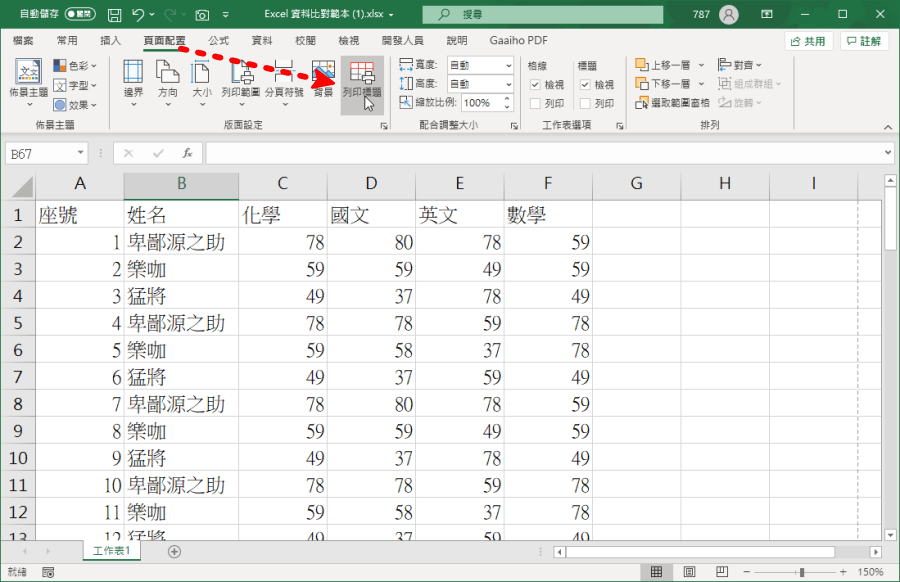 首先找到頂端「頁面配置」>「列印標題」。
首先找到頂端「頁面配置」>「列印標題」。 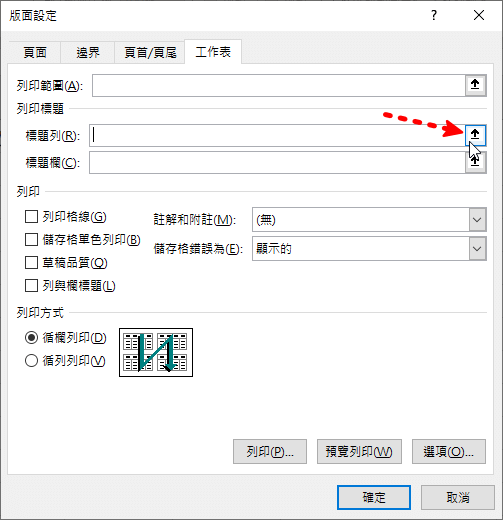 點擊「標題列」這個欄位後方的「向上」圖示。
點擊「標題列」這個欄位後方的「向上」圖示。 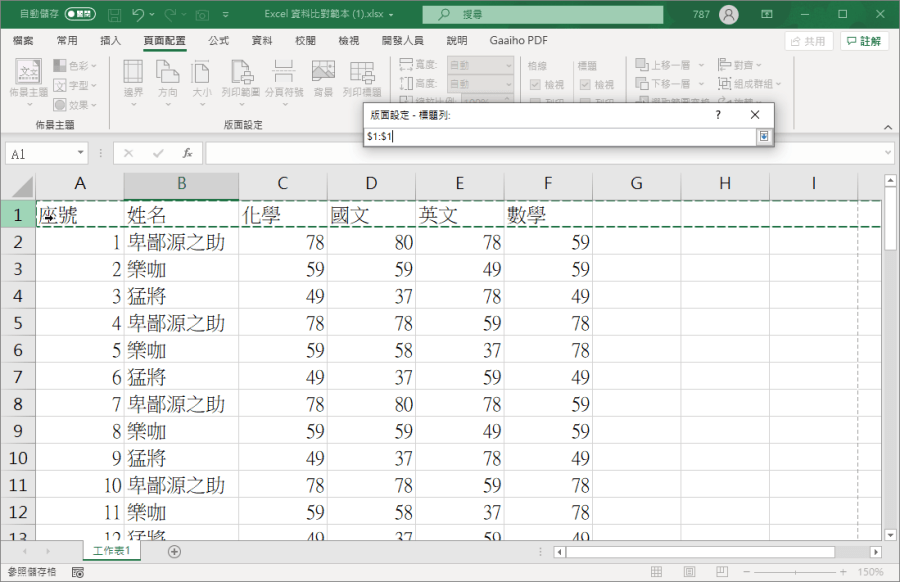 將表格中的標題選取起來後,按下 Enter 鍵。
將表格中的標題選取起來後,按下 Enter 鍵。 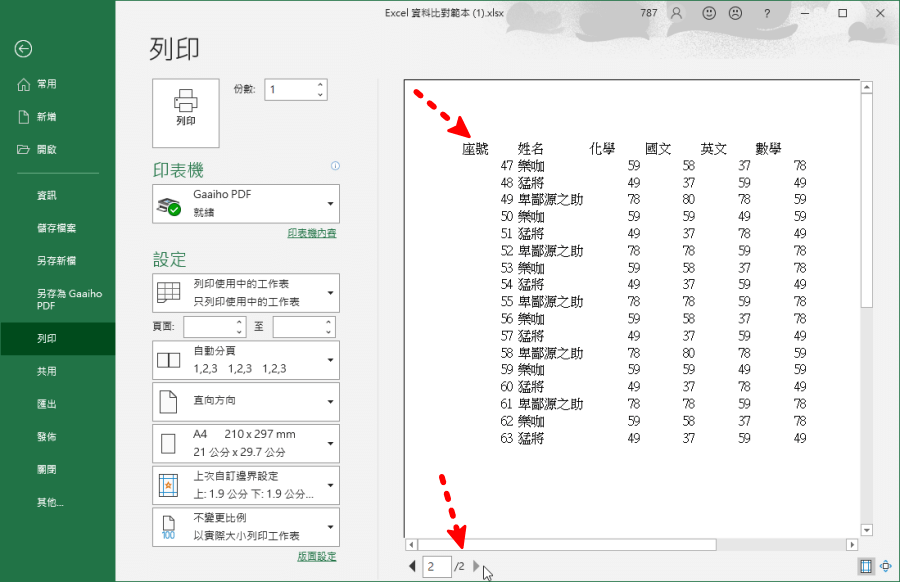 這時候再到 Excel 預覽列印中,看到第 2 頁以後的頁次,就可以看到每一頁都有「表格標題」啦,學起來了嗎?如果你沒有現成的 Excel 能夠練習,點擊下面的範本檔案跟著小編操作一次,下次就不會忘記囉。範本下載:
這時候再到 Excel 預覽列印中,看到第 2 頁以後的頁次,就可以看到每一頁都有「表格標題」啦,學起來了嗎?如果你沒有現成的 Excel 能夠練習,點擊下面的範本檔案跟著小編操作一次,下次就不會忘記囉。範本下載: 